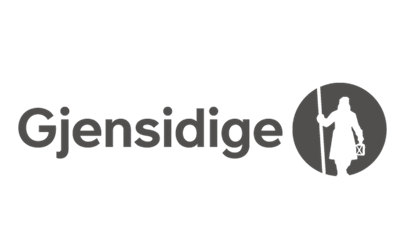Klubbens E-post
De mer avanserte funksjonene utføres slik:
- Slette mange e-postmeldinger på én gang: - Gå inn på ”innstillinger” øverst til høyre i vinduet og velg ”Editere dine webmail innstillinger” under boksen ”Utseende innstillinger”. Her kan du øke antallet viste meldinger per side opp til 500. Lagre innstillingene ved hjelp av knappen nederst på siden. - Gå deretter tilbake i innboksen. Du kan nå merke og slette opp til 500 meldinger om gangen: Øverst til høyre i vinduet finner du en ”rullgardin” hvor du kan velge flere innstillinger. Velg ”velg alle” slik at alle synlige meldinger blir blå (det tar litt tid å både laste inn og merke av så mange meldinger om gangen så trykk én gang og vent). Deretter er det bare å trykke på knappen ”slett” øverst/midt på siden, og 500 nye meldinger blir synlig. - Om innholdet i innboksen hovedsakelig er spam med noen få reele e-post innimellom løser du dette på følgende måte: Merk alle meldingene som beskrevet over og hold så inne knappen Ctrl på tastaturet mens du trykket på de meldingene du ikke vil slette. Disse vil da bli hvite igjen, mens meldingene du ønsker å slette forblir blå (merket). Når du nå trykker på ”slett” vil de hvite (umerkede) meldingene bli liggende i innboksen. - Merk! Når du har tømt innboksen er det lurt å tømme søppelbøtta før du logger deg ut. Dette gjør du enkelt ved å trykke på den blå teksten [Tøm] som står ved siden av mappen ”Søppel” i mappemenyen til venstre.
- Endre videresendingsregel: - Gå inn på ”innstillinger” øverst til høyre i vinduet og velg ”klikk her for å editere dine filtere” under boksen ”Filtere”. - Trykk på ”rediger” og gjør endringen du ønsker (for eksempel skriver inn en ny e-postadresse). Husk å lagre endringene før du går ut av bildet.
- Lage ny videresendingsregel: - Gå inn på ”innstillinger” øverst til høyre i vinduet og velg ”klikk her for å editere dine filtere” under boksen ”Filtere”. Trykk på ”lag filter” og gjør følgende: - Skriv ”Videresending” i feltet for navn. - I boksen ”Passe sammen med” lar du ”Hvilket som helst kriteria” stå huket av og velger ”Størrelse” i den første rullgardina og ”Er større enn” i den andre rullgardina. I feltet bak skriver du tallet 1. - I boksen ”Handlinger” velger du ”Videresend til” i rullgardina og skriver inn e-postadressen det skal videresendes til i feltet bak. - Om du ønsker at det skal bli liggende en kopi av alle videresendte e-post tilgjengelig i innboksen på webleseren, huker du av for dette helt nederst. - Lagre innstillingene.